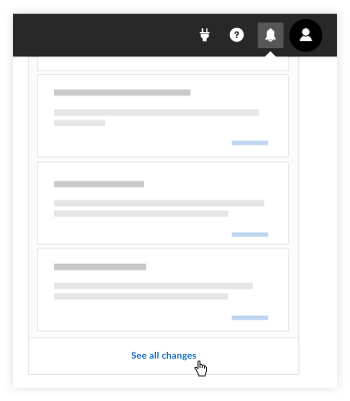如何使用通知中心?
答案
Procore 不断向 Procore Web 应用程序添加新功能和改进,“公告”区域旨在让 Procore 用户了解最新变化。当 Procore 的新产品和服务公告在通知中心可用时,公告图标将反映![]() 新的未读公告数量。
新的未读公告数量。
需要考虑的事项
- 所需用户权限:
- 任何有权登录 Procore 的用户都可以访问通知中心的公告。
- 其他信息:
- 公告特定于用户,可以从 Procore Web 应用程序的任何页面的顶部导航栏中访问。
- 当新通知可用时,“通知”图标会反映未读通知总数。
步骤
- 点击 Procore Web 应用程序右上角的公告
 图标。
图标。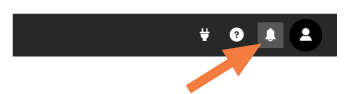
注意:- 系统会在钟形图标上显示一个数字,表明发布的新公告总数(自上次阅读公告以来)。
- 最近添加的通知显示在列表顶部。
- 点击了解更多以查看有关新功能或更改的其他信息或指示。
- 点击查看所有更改以重定向到 Procore 支持网站上的“产品发布”页面。你可以在此处导航以查看所有发布内容列表与即将发布的内容。